首先选中数据区域,通过“开始”选项卡中的“条件格式”选择“突出显示单元格规则”→“重复值”,设置红色格式即可标红重复项;也可使用COUNTIF公式自定义规则实现更灵活的重复值标记,包括跨列比对。
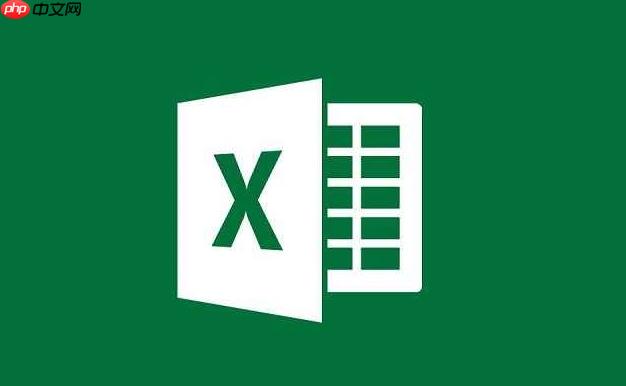
如果您在处理大量数据时发现难以快速识别重复项,可以使用Excel的条件格式功能将重复值标红以便突出显示。以下是实现该功能的具体步骤。
本文运行环境:Dell XPS 13,Windows 11
Excel提供了预设的条件格式规则,可以直接用于查找并高亮重复值,适用于大多数常规场景。
1、选中需要检查重复值的数据区域,例如A1:A100。
2、点击顶部菜单栏的“开始”选项卡,找到“条件格式”按钮。
3、将鼠标悬停在“突出显示单元格规则”上,选择“重复值”。
4、在弹出的对话框中,确认左侧显示“重复”,右侧下拉菜单选择“红色文本”或“浅红填充色深红文本”。
5、点击“确定”,此时所有重复的值都会被标红显示。
当需要更精确控制哪些单元格被视为重复时,可使用COUNTIF函数结合自定义公式来实现灵活判断。
1、选中目标数据列,如B2:B200。
2、点击“开始” → “条件格式” → “新建规则”。
3、选择“使用公式确定要设置格式的单元格”。
4、在公式输入框中输入:=COUNTIF($B$2:$B$200,B2)>1。
5、点击“格式”按钮,在“字体”选项卡中将颜色设为红色,或在“填充”选项卡中设置红色背景。
6、确认后点击“确定”,应用规则即可完成标记。
若需比较两列之间的重复内容(如A列与B列),可通过扩展公式范围实现跨列标红。
1、先选中第一列数据区域,比如A2:A100。
2、打开“条件格式” → “新建规则” → “使用公式确定要设置格式的单元格”。
3、输入公式:=COUNTIF($B$2:$B$100,A2)>0,表示A列中存在于B列的值将被标记。
4、设置格式为红色字体或填充色,点击“确定”。
5、重复上述步骤对B列进行相同操作,以双向标出重复项。
以上就是excel怎么设置条件格式让重复值标红_excel条件格式标记重复值方法的详细内容,更多请关注php中文网其它相关文章!

全网最新最细最实用WPS零基础入门到精通全套教程!带你真正掌握WPS办公! 内含Excel基础操作、函数设计、数据透视表等

Copyright 2014-2025 https://www.php.cn/ All Rights Reserved | php.cn | 湘ICP备2023035733号